这里我们教大家学习设计一种漂亮的塑料文字效果,圆润光滑的塑料文字,photoshop制作高光效果的硬塑料文字特效教程,本教程主要使用Photoshop制作高光塑料字体教程,主要使用Photoshop的图层样式制作完成,喜欢的朋友可以一起来学习吧
先看效果图。

新建文档700x585像素,背景白色,输入黑色文字,字体Tahoma,尺寸515点,之后复制一层。

把2图层的填充归零,选择底层字母层添加样式。


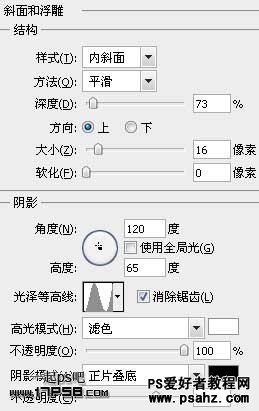
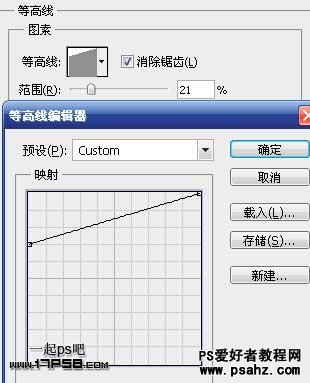
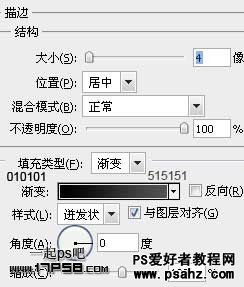
会得到类似下图效果。

选择另一个字母层,添加样式。

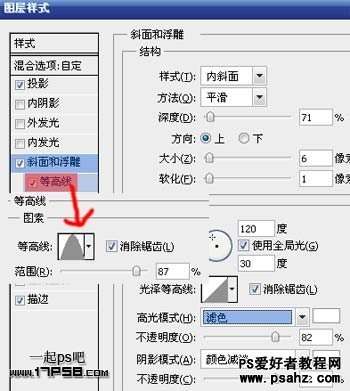

所有样式设置完后,最终效果如下,明天发布塑料字ps教程续集的续集。
